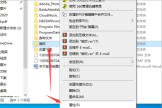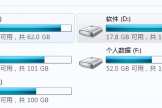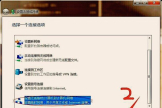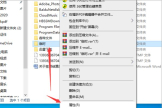怎么样用路由器连接局域网互传文件(用路由器怎么共享文件)
一、怎么样用路由器连接局域网互传文件
共用一个路由器的两台电脑互传东西,可以用局域网共享来传。只要把两台电脑用有线或无线连接到路由器上,自动获取到路由器下发的IP地址后,两台电脑就组成了局域网,如果两台电脑需要共享文件,还需要进行以下步骤:
1、两台电脑都连上同一个路由器。
2、右击桌面网络----属性----更改高级共享设置
3、选择
公共网络---选择以下选项:启动网络发现------启动文件和打印机共享-----启用共享以便可以访问网络的用户可以读取和写入公用文件夹中的文件(可以不选)----关闭密码保护共享(
其他选项使用默认值)
4、保存,并确定。
5、选择需要共享的文件夹或者盘符,右击--属性
6、打开安全选项卡——选择编辑——添加——everyone。
7、打开共享选项卡----
选择共享---弹出对话框---添加“Guest”---共享
8、选择
高级共享
----选择共享此文件
----确定
9、选择
高级共享
----选择共享此文件——选择 权限——添加everyone。
10、在另一台电脑上双击打开网络,就会出现刚才共享的文件夹或者盘符了。
注意:为了防止意外错误,请把两台电脑的防火墙都关闭。
二、用路由器怎么共享文件
本地连接 右键 属性 选中网络文件和打印共享,把要共享的文件夹或磁盘设为共享就可以,如果不行按下在检查
1.启用来宾帐户。
“控制面板-用户帐户-启用来宾帐户”
2.安装NetBEUI协议。
查看“网上邻居”属性——查看“本地连接”属性——点击“安装”——查看 “协议”——看其中NetBEUI协议是否存在,如果存在则安装这个协议,如果不存在则表明已经安装了该 协议,在Winxp系统默认的情况下该协议是已经安装好了的。
3.查看本地安全策略设置是否禁用了GUEST账号。
控制面板——管理工具——本地安全策略——用户权利指派——查看“拒绝从网络访问这台计算机”项的属性——看里面是否有GUEST帐户,如果有就把它删除掉。
4.设置共享文件夹。
你如果不设置共享文件夹的话,网内的其它机器无法访问到你的机器。设置文件夹共享的方法有三种,第一种是:“工具--文件夹选项--查看--使用简单文件夹共享”。这样设置后,其他用户只能以Guest用户的身份访问你共享的文件或者是文件夹。第二种方法是:“控制面板--管理工具--计算机管理”,在“计算机管理”这个对话框中,依次点击“文件夹共享--共享”,然后在右键中选择“新建共享”即可。第三种方法最简单,直接在你想要共享的文件夹上点击右键,通过“共享和安全”选项即可设置共享。
5.建立工作组。
在Windows桌面上用右键点击“我的电脑”,选择“属性”,然后单击“计算机名”选项卡,看看该选项卡中有没有出现你的局域网工作组名称,如“workgroup”等。然后单击“网络 ID”按钮,开始“网络标识向导”:单击“下一步”,选择“本机是商业网络的一部分,用它连接到其他工作着的计算机”;单击“下一步”,选择“公司使用没有域的网络”;单击“下一步”按钮,然后输入你的局域网的工作组名,单击“下一步”按钮,最后单击“完成”按钮完成设置。
重新启动计算机后,局域网内的计算机就可以互访了。
6.查看“计算机管理”是否启用来宾帐户。
控制面版——计算机管理——本地用户和组——用户——启用来宾帐户。机器重新启动后就可以了。
如果大家想提高访问别人机器的速度的话,还可以做一些相关操作:控制面版——管理工具——服务——Task Scheduler——属性——启动方式改为手动,这样就可以了。
7.用户权利指派。
“控制面板--管理工具--本地安全策略”,在“本地安全策略”对话框中,依次选择“本地策略--用户权利指派”,在右边的选项中依次对“从网络上访问这台计算机”和“拒绝从网络上访问这台计算机”这两个选项进行设置。
“从网络上访问这台计算机”选项需要将guest用户和everyone添加进去;“拒绝从网络上访问这台计算机”需要将被拒绝的所有用户删除掉,默认情况下guest是被拒绝访问的。 禁用“使用空密码的本地用户只允许进行控制台登录”。
上述方法的所有步骤并不是设置局域网都必须进行的,因为有些步骤在默认情况下已经设置。但是只要你的局域网出现了不能访问的现象,通过上述设置肯定能保证局域网的畅通
三、win10怎么通过路由器局域网传输文件
Win10的“网络”,win7、win8应该也有类似功能。
首先确认开起“网络文件夹共享”功能,一般没开启使用时会提示开启的,点确认就好了。
再有就是网络设置,一般要求把连接的Wifi是专用网络,在控制面板的“网络和共享中心”可以查看,如下图所示:
如果不是,建议更改,只是建议而已,最好听从建议!!!以WLAN连接为例更改方式,如下图所示:
打开设置界面(或者按Win+I组合键)-->“网络和Internet”;在WLAN列表下拉找到“高级选项”。
选择你要共享的文件夹,右键 打开属性,在“共享”中打开“网络共享”并在“高级共享”中开启共享:
注意还要在“高级共享”中配置"权限"(添加Everyone),添加有点麻烦单独说明,如下图所示:
添加Everyone的权限,续上图的“添加”按钮,步骤按图片顺序:
"选择用户或组"点击'高级',进入界面后点击“立即查找”,在搜索结果选择“Everyone”,然后点击“确认”;
完成后,步骤4中 图2中“共享权限”的“组或用户贴”里就会有“Everyone”了,如下图所示:
顺便把 文件夹属性-->“共享”-->"密码保护"(步骤4图1) 关了,而且也要把网络共享开启,如下图所示:
还有最最重要的一点:文件夹属性-->“安全”,添加对“Everyone”的权限,没有Everyone时可以同步骤5添加,如下图所示:
配置完成,你可以开心的去朋友“我的电脑”里看看了,如下图所示: